excel2007查找功能的使用教程
2016-11-08
相关话题
Excel中的查找功能具体该如何使用呢?下面是由小编分享的excel2007查找功能的使用教程,以供大家阅读和学习。
excel2007查找功能的使用教程(一)
查找功能使用步骤1:打开一个工作表(原图如图所示)。

查找功能使用步骤2:选择“开始”选项卡中的“编辑”组中的“查找与选择”中的“替换”。

查找功能使用步骤3:如图,在弹出框中点击“选项”,进入高级模式。点击上面一个“格式”如图所示。


查找功能使用步骤4:如图,在弹出框里点击“从单元格选择格式”。

查找功能使用步骤5:此时,光标呈十字加吸管的形状(也叫格式吸管器),把它放到标题单元格上右键。
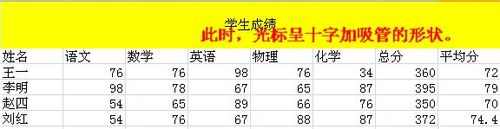
查找功能使用步骤6:对话框上发生了如图所示变化。点击替换对应的“格式”。如图所示。
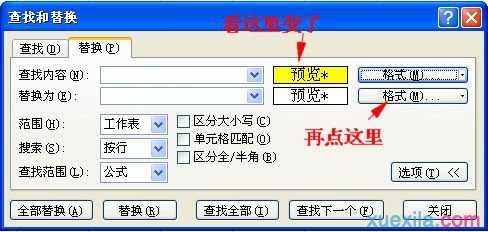
查找功能使用步骤7:在弹出框中选择“字体”选项卡,进行相应的修改。

查找功能使用步骤8:切换到“填充”选项卡,选择背景填充色。然后点击确定。

查找功能使用步骤9:回到“查找与替换”对话框,选择“全部替换”。

查找功能使用步骤10:好了,结果如图。
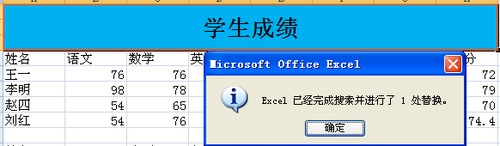
excel2007查找功能的使用教程(二)
查找功能使用步骤1:点击查找和选择按钮-查找。如图:
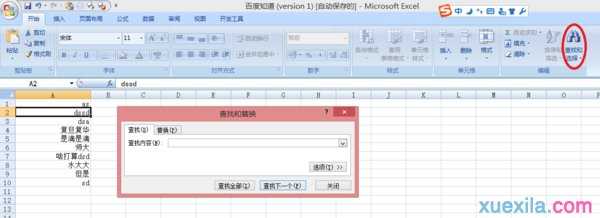
查找功能使用步骤2:点击选项。可以设置查找范围等。如图:

通常使用最多的是设置查找范围是本工作表还是整个工作簿。
查找功能使用步骤3:输入需要查找的内容,按查找下一个。如图:
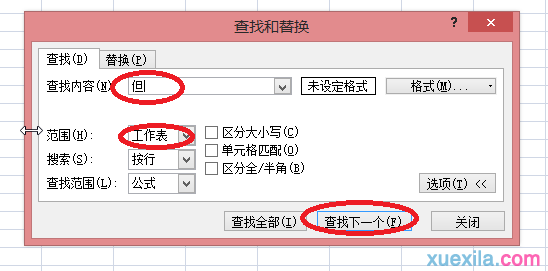
查找功能使用步骤4:结果如图:

看了excel2007查找功能的使用教程还看了:
1.excel2007 查找和替换功能教程
2.excel表格查找功能的使用教程
3.excel2010查找功能的使用方法
4.excel2007快速查找工作表方法
5.excel2007查找替换的方法
6.excel2007指定查找范围的方法
7.excel表格查找功能的使用方法